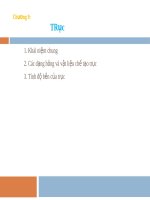THIẾT KẾ SỢI KHUẾCH ĐẠI QUANG VÀ SỢI LASERS
Bạn đang xem bản rút gọn của tài liệu. Xem và tải ngay bản đầy đủ của tài liệu tại đây (8.22 MB, 54 trang )
KHUẾCH ĐẠI QUANG
THIẾT KẾ SỢI KHUẾCH ĐẠI QUANG VÀ
SỢI LASERS
GIÁO VIÊN:
Hồ Đức Tâm Linh
ĐẠI HỌC HUẾ
KHOA VẬT LÝ
LỚP ĐIỆN TỬ VIỄN THÔNG K31
Gi i thi u ớ ệ
Optisystem cho phép thiết kế và mô phỏng sợi khuếch đại
quang và sợi lasers.
Những bản mô phỏng được trình bày ở đây có sẵn trong thư
mục cài đặt của Optisystem.
Có 4 loại thành phần trong thư viện:
-
EDFA: bộ khuếch đại sợi erium.
-
Raman: bộ khuếch đại Raman.
-
SOA: bộ khuếch đại quang bán dẫn.
-
Waveguide Amplifiers:bộ khuếch đại dẫn sóng.
Thư mục EDFA chứa các mô hình sợi pha tạp và các mô hình
khác để cho phép mô phỏng các EDFA trong điều kiện trạng
thái ổn định.
Hơn nữa thư mục bao gồm các mô hình để mô phỏng sợi pha
tạp erbium-ytterbium sợi pha tạp ytterbium và mô hình năng
động cho sợi ytterbium và erbium
1. MÔ HÌNH SỢI PHA TẠP:
Mô hình sợi pha tạp
2.MÔ HÌNH SỢI RAMAN:
Các thành phần này cho phép mô phỏng các bộ khuếch đại sợi
Raman.Thư mục Raman bao gồm mô hình Raman cho trang
thái ổn định và năng động.
3.MÔ HÌNH THỤ ĐỘNG:
Sử dụng các thành phần thụ động trong thiết kế các bộ khuếch
đại và lasers. Các thành phần này được mở rộng trong các
thư mục khác nhau tại các thành phần thư viện optisystem và
một trong các thành phần này được mô tả ở bản 3. Đây là
những thành phần tương đương được tìm thấy trong
OptiAmplifier
T
H
À
N
H
P
H
Ầ
N
T
H
Ụ
Đ
Ộ
N
G
Optical Amplifiers
BỘ KHUẾCH ĐẠI QUANG
Bước đầu tiên khi sử dụng optisystem là phải cài đặt thông
số toàn cầu.
Như chúng ta đã biết ,một trong các thông số chính là cửa
sổ thời gian,tính toán,đến tỷ lệ bit,chiều dài chuổi.
Đối với bộ khuếch đại và thiết kế lasers,các thông số sẽ rất
quang trọng,nó giúp ta xác định số lần lặp lại trong mô
phỏng và sự trễ ban đầu.
1.Global parameters: thông số toàn cầu
định,ngoại trừ đối với một số thông số quốc tế.
Trong hộp hội thoại các thông số toàn cầu,thay đổi thông số
Bit rate to 2.5e9, Sequence length to 32, and Samples per bit to
32 thì thông số cửa sổ thời gian sẽ là 1.28e-8 s ( hình 2).
2.System Setup:thiết lập hệ thống
Sau khi thiết lập các thông số quốc tế,chúng ta có thể bắt đầu
bổ sung các thành phần thiết kế vào bản thiết kế cơ bản
EDFA.
Từ các thành phần trong thư viện,kéo và thả các thành phần
sau đây vào bản thiết kế:
-
From "Default/Transmitters Library/Optical Source", drag
and drop the "CW Laser" and the "Pump Laser" vào
trong layout.
-
From "Default/Amplifiers Library/Optical/EDFA", drag and
drop the "Erbium Doped Fiber" component into the layout
-
From "Default/Passives Library/Optical", drag and drop two
"Isolator Bidirectional" components and a "Pump Coupler
Bidirectional" component into the layout.
-
From "Default/Receivers Library/Photodetectors", drag and
drop a "Photodetector PIN" component into the layout
-
From "Default/Visualizers Library/Optical", drag and drop
the "Dual Port WDM Analyzer" into the layout.
Bước tiếp theo là kết nối các thành phần theo hình 3.
(a)
(b)
Như chúng ta đã thấy có một đầu vào cổng cách ly mở,do đó ,
để có thể chạy được mô phỏng,cần thiết có một thành phần
optical null trong bản thiết kế . Hình 3b
3.Signals Tab:
Mặc dù các thành phần này đã được kết nối một cách chính
xác,nhưng chúng ta không thể chạy được mô phỏng một cách
chính xác.
-Thứ nhất,bởi vì chúng ta đang xem xét tín hiệu cả 2 hướng
chúng ta cần nhiều hơn một kết quả lặp lại trong hệ thống để
dẫn đến sự đồng quy.
-Thứ 2,trong lần lặp lại đầu tiên,không có tín hiệu phía sau
cổng vào bên trái của thành phần 2 chiều,chẳng hạn isolator
và pump coupler. Điều này sẽ làm cho mô phỏng dần lại.
Để giải quyết vấn đề đầu tiên,chúng ta phải tăng số lần lặp lại.
Để giải quyết vấn đề thứ 2,chúng ta có 2 giải pháp: chúng ta có
thể cho phép tham số Initial delay trong signals-tap. Hoặc bố
trí thêm thanh phần optical delay trong thiết kế. Hình 5.
4.Running the simulation:
Chúng ta có thể chạy mô phỏng cho hệ thống hiển thị ở hình 3
và phân tích kết quả:
.Để chạy được mô phỏng,từ menu file chọn calculate hoặc
nhấn ctrl+f5,hoặc dùng calculate button trên thanh toolbar
sau đó sẽ xuất hiện hộp hội thoại.
.Trong hộp hội thoại ,bạn nhấn nút play,việc tính toán sẽ
được thưc hiện mà không có lỗi.
5.Wiewing the results:
Để thấy được kết quả ,click đúp vào Dual Port WDM Analtzer
Bạn có thể thấy kết quả của mỗi lần lặp bằng cách xem qua
trong thông số hệ số tín hiệu.
Bảng 6 cho thấy kết quả trong WDM Analtzer cho 6 lần lặp
và trễ ban đầu.
Để so sánh kết quả trong 2 bản thiết kế,bản 3 và bản 5,chúng
ta có thể chạy cùng lúc mô phỏng cho hệ thống trong hình 5
và phân tích kết quả.
.Để chạy được mô phỏng,từ menu file chọn calculate hoặc
nhấn ctrl+f5,hoặc dùng calculate button trên thanh toolbar,
sau do sẽ xuất hiện hộp hội thoại.
.Trong hộp hội thoại ,bạn nhấn nút play,việc tính toán sẽ
được thưc hiện mà không có lỗi.
7.Wiewing the results:
Để thấy được kết quả ,click đúp vào Dual Port WDM Analyzer.
Bạn có thể thấy kết quả của mỗi lần lặp bằng cách xem qua
trong thông số hệ số tín hiệu.
Bảng 7 cho thấy kết quả trong WDM Analtzer cho 6 lần lặp.
Như chúng ta đã thấy thiết kế thứ 2 hội tụ nhanh hơn so với
thiết kế với trễ ban đầu.
Các thiết kế từ hình 3 có sự lặp đi lặp lại với trễ ban đầu.
8.Wiewing the gain versus wavelength:
Chúng ta sẽ xây dựng đồ thị chức năng của bước sóng tín hiệu.
Để bắt đầu ta sử dụng bản thiết kế của hình 5:
-Click đúp lên thành phần CW Lasers.Các thuộc tính của thành
phần sẽ xuất hiện.Nhìn bản 8(a)
-Thay đổi đơn vị của tham số tần số đến nm
-Chọn các tham số mà bạn muốn đặt
trong chế độ quét.Trong trường hợp này tham số
là tần số.Thay đổi dạng của tham số tần số từ
normal sang sweep. Hình 8(b)
-Trong thuộc tính của CW lasers chọn Parameter Sweeps hoặc
ở menu tool bar,hoăc ở layout menu.Hình 9.